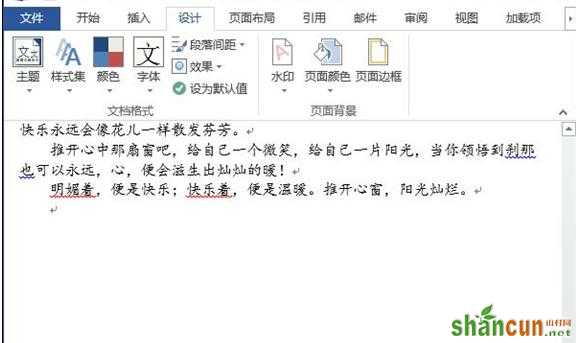添加和删除水印步骤1:首先我们要打开word 2013中一篇需要添加水印的文档。然后如图:1所示范,逐个单击“设计”——“水印”——免责声明中“样本1”
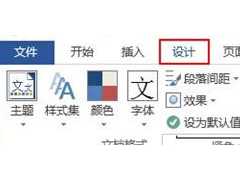
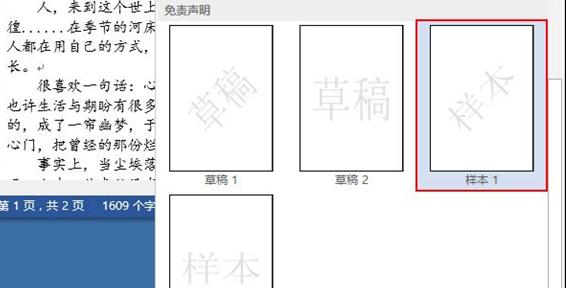
( 图 1 )
添加和删除水印步骤2:这时候本文档的分类水印“样本1”就添加好了,你会发现你这篇文档的每一页都有“样本1”的水印。来看下效果图
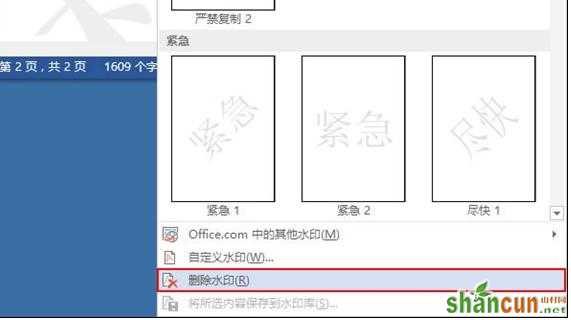
( 添加好分类水印之“样本1”的文档效果图 )
添加和删除水印步骤3:然后我们再来讲讲如何删除分类水印的方法吧,还拿刚才我们添加过分类水印之“样本1”的文档为例,现在我们把分类水印之“样本1”删除,如图3,逐个单击“设计”——“水印”——“删除水印”就可以了

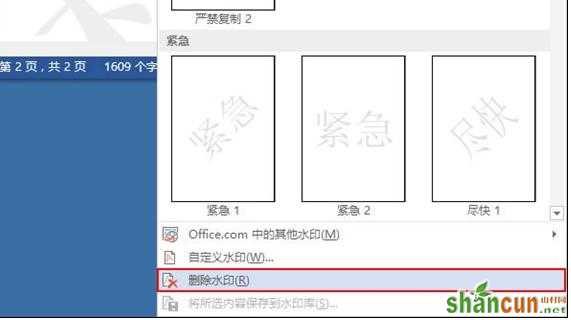
( 图 3 删除分类水印步骤 )
添加和删除水印步骤4:现在可以看到删除水印后的效果了,顺带说一下这个分类水印的添加和删除对文档的本身是没有任何影响的。